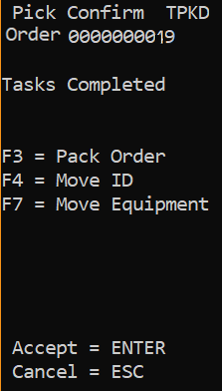Wykonywanie pobrania kierowanego standardowym zadaniem
Opcja pobierania standardowego zlecenia rozdziela zadania pobrania na podstawie uprawnień użytkownika, priorytetu zamówienia i daty utworzenia zadania.
Jeżeli przypisania są stworzone, system rozdziela otwarte przypisania pobrania do użytkownika za pośrednictwem tej opcji menu zamiast pojedynczego zadania pobrania.
- W głównym menu urządzenia RF wybierz opcję Pobieranie. Zostanie wyświetlony ekran Menu Pobierania (PM1).
-
Wybierz opcję Pobieranie Zadania (0). Zostanie wyświetlony ekran Pobieranie Zadania (TMP).
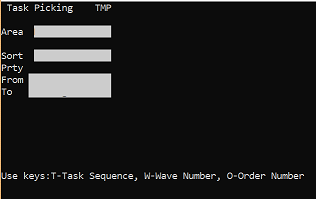
-
Określ następujące informacje:
- Obszar
- Określ obszar, jaki skonfigurowano w aplikacji do wyszukania otwartych zadań pobierania. Musisz mieć pozwolenie aby pobierać w wyznaczonym obszarze. Jeśli to pole jest puste aplikacja uzyskuje dostęp do zadań dla wszystkich obszarów, do których masz dostęp.
- Sortuj
- Naciśnij klawisz T, aby posortować według kolejności zadań, W, aby posortować według numeru fali, lub O, aby posortować według numeru zamówienia.
- Priorytet docelowy/źródłowy
- Określ wartości priorytetów docelowego i źródłowego w zakresie od 1 do 5.
- Sortowanie według fali i priorytetu — system lokalizuje klucz najniższej fali, który spełnia określone kryteria priorytetu, i przypisuje całą falę do użytkownika na podstawie jego uprawnień.
- Sortowanie według zamówienia i priorytetu — system lokalizuje klucz najniższego zamówienia, który spełnia określone kryteria priorytetu, i przypisuje całe zamówienie do użytkownika na podstawie jego uprawnień.
- Sortowanie według zadania i priorytetu — system lokalizuje zadanie spełniające określone kryteria priorytetu i przydziela użytkownikowi zadania, które są obecne w obszarze, zgodnie z istniejącymi zasadami przydzielania zadań.
Jeżeli ma to zastosowanie, aplikacja wysyła pierwsze zadanie pobierania. Zostanie wyświetlony ekran Pobierz (TPK).
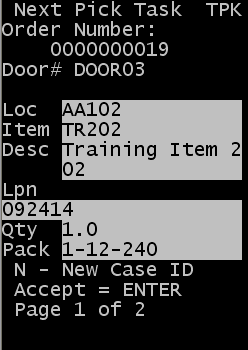 Uwaga
UwagaMożna skonfigurować strategię pobierania RF, aby zmniejszyć liczbę wyświetlanych ekranów pobierania i usprawnić proces pobierania zadania. Na ekranie konfiguracji strategii pobierania RF można zaznaczyć pole Ukryj ekran przeglądu pobrania. Jeśli to pole zostanie zaznaczone, po potwierdzeniu następnego pobierania nie zostanie wyświetlony ekran Następne zadanie pobierania (TPK). Szczegółowe informacje na temat konfiguracji strategii pobierania RF zawiera sekcja Infor WMS Przewodnik konfiguracji.
-
Wykonaj jedną z następujących czynności:
- Aby zaakceptować aktualne zadanie pobrania, naciśnij klawisz Enter.
- W celu anulowania naciśnij klawisz Esc i wprowadź kod przyczyny, aby zarejestrować dlaczego zadanie nie zostało wykonane. Uwaga
Jeśli istnieją specjalne instrukcje oddzielny ekran z instrukcjami jest wyświetlany. Zobacz „Przegląd specjalnych instrukcji pobierania”.
-
Określ tą informację aby wykonać pobranie:
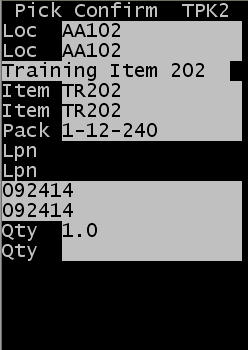
- Lok
- Określ lokalizację, z której towar jest pobrany.
- Pozycja
- Określ towar do pobrania.
- Paczka
- To jest opakowanie dla towaru.
- Lpn
- Określ numer tablicy rejestracyjnej przypisanej do produktu w lokalizacji, z której pobierasz.
- Ilość
- Określ ilość pobranych pozycji.
- Przyczyna
- Określ kod przyczyny. Pole kodu przyczyny jest wyświetlane chyba, że pojawi się zdarzenie, takie jak krótkie pobranie, które wymaga wkładu kodu przyczyny. W przypadku wystąpienia zdarzenia, kod przyczyny jest wyświetlany na osobnym ekranie kodu przyczyny.
UwagaMożesz skonfigurować strategie pobierania RF na stacji roboczej do kontroli wejścia operatora w czterech polach wymienionych powyżej: Pozycja, Z tabliczki identyfikacyjnej palety (LPN) i Od lokalizacji.
- Opcje dla kontroli pól Pozycja i Od lokalizacji to Wyświetl i Potwierdź. Jeśli wybierzesz Wyświetl, wartość jest wyświetlana, ale użytkownik RF nie potwierdza jej. Jeśli wybierzesz Potwierdź, wartość jest wyświetlana i użytkownik RF musi potwierdzić ją przez skanowanie lub określenie pasującej wartości.
- Opcje dla pola Z tabliczki identyfikacyjnej palety (LPN) są identyczne z wyjątkiem trzeciej opcji - Wyświetl tylko w przypadku gdy LPN istnieje. Przy wybraniu tej opcji, jeśli pozycja nie ma LPN, pole LPN nie jest wyświetlane. Jeśli pozycja nie ma LPN, wartość jest wyświetlana, ale potwierdzenie użytkownika RF nie jest wymagane.
Informacje na temat strategii pobierania RF zawiera sekcja Infor WMS Przewodnik konfiguracji. Można użyć narzędzia Edytor Monitów, aby kontrolować RF zachowanie wliczając pola, które wyświetlają się i wymagają wypełnienia podczas potwierdzenia pobrania.
- Aby potwierdzić informacje Od dla pobrania, naciśnij klawisz Enter.
-
Jeśli wyświetlany jest ekran LOTVAL, określ prawidłową wartość atrybutu partii dla każdej partii. Ten ekran jest wyświetlany, gdy walidacje atrybutów partii są zaznaczone jako widoczne lub wymagane na stronie Weryfikacja partii atrybutu RF.
Jeśli walidacja atrybutu partii nie jest wymagana, wyświetlany jest ekran Zadanie Pobrania (TPK03), aby kontynuować pobieranie.
-
Aby potwierdzić informacje Od dla pobrania, naciśnij klawisz Enter. Zostanie wyświetlony ekran Potwierdzenie Pobrania (TPK3) w celu kontynuowania pobierania.
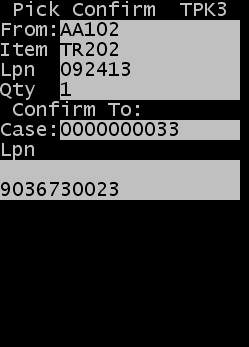
- Skrzynia
- To jest ID Skrzyni lub numer Etykiety powiązanej z zadaniem pobrania. W tym przypadku ID Skrzyni nie jest potwierdzone jako część pobrania. Jeżeli jest potrzeba potwierdzenia każdego pobrania do przydzielonego ID Skrzyni, można sobie z tym poradzić poprzez zastosowanie strategii pobierania RF. Uwaga
Możesz skonfigurować strategie pobierania RF na stacji roboczej aby kontrolować wprowadzania operatora dla ID skrzyni. ID skrzyni. Trzy dostępne opcje to: Wyświetl, Potwierdź i Nie wyświetlany.
- Jeśli wybierzesz Wyświetl, wartość jest wyświetlana, ale użytkownik RF nie potwierdza jej.
- Jeśli wybierzesz Potwierdź, wartość jest wyświetlana; użytkownik RF musi potwierdzić każde pobranie do ID skrzyni.
- Jeśli wybierzesz Nie wyświetlany ID skrzyni nie jest wyświetlane na ekranie RF.
- Lpn (Również zwany ID Odłożenia)
- Określ ID Odłożenia (nowy Identyfikator Palety) dla pobrania. Standardowo, jeśli nie podałeś ID odłożenia, ID skrzyni staje się do LPN w tle do mniej niż pobrania pełnych palet. Uwaga
- Użyj ID Odłożenia, aby przypisać Twoje ID do kontenera, który został utworzony podczas pobierania. To może być mniejszy kontener taki jak torba lub karton lub większy kontener taki jak paleta. Jeżeli nowe ID (ID Odłożenia) jest przypisane podczas pobierania, to staje się identyfikatorem palety dla pobranych zapasów. Następnie można przemieścić, zapakować lub załadować pobrany produkt po pobraniu.
- Jeżeli inne pobranie zostało zakończone do ID Odłożenia dla tego samego ID Skrzyni, które jest w tym pobraniu, poprzedni ID Odłożenia zostanie pokazany w pierwszym rzędzie pod etykietą tekstową dla pola. Użytkownik może potwierdzić aktualne pobranie do tego samego ID Odłożeniu lub wprowadzić inny.
-
Naciśnij klawisz Enter, aby potwierdzić identyfikator palety, którą pobierasz. Następny ekran Potwierdzenie Pobrania (TPK4) zostanie wyświetlony, aby określić typ kontenera i lokalizację.
Uwaga
Ten ekran (TPK4) wyświetla się jedynie, gdy określona tablica rejestracyjna pobrania jeszcze nie istnieje. Jeżeli lokalizacja i typ kartonu zostały już określone dla tablicy rejestracyjnej, Pobierz Następne Zadanie (TM02) zostanie wyświetlone jak pokazano w kroku 9.
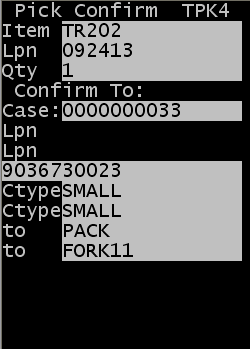
- Ktyp
- Określ typ kartonu dla kontenera używanego do pobierania zawartości. Musi to być ważny rodzaj kartonu.
Naciśnij klawisz F2, aby zobaczyć listę możliwych typów kartonu. To działanie powoduje wyświetlenie na ekranie konfiguracji kartonu listy kartonów, dla których aktywna jest flaga Wyświetl do Pobierania.
UwagaJeśli używasz strategii pobrania RF dla strefy, z której pozycja jest pobierana, możesz określić zachowanie rodzaju kartonu przez opcję wybraną dla pola Rodzaj kartonu w strategii. Rodzaj kartonu. Trzy dostępne opcje to: Wyświetl, Potwierdź i Nie wyświetlany.
- Jeśli wybierzesz Wyświetl, rodzaj kartonu jest wyświetlany, ale użytkownik RF nie potwierdza go.
- Jeśli wybierzesz Potwierdź, wartość jest wyświetlana; użytkownik RF musi określić lub zeskanować poprawną wartość, aby ją potwierdzić.
- Jeśli wybierzesz Nie wyświetlany, rodzaj kartonu nie jest wyświetlany na ekranie RF.
- Do Lok/Sprzęt
- Określ nową lokalizację produktu po pobraniu. Lokalizacja wprowadzona jako Do Lokalizacji może być typem lokalizacji Pobierz Do lub W Tranzycie. W wielu przypadkach, może to być ID Sprzętu użytkownika.
Uwaga
Dzięki zastosowaniu strategii pobierania RF, można skonfigurować system, aby korzystać z ID sprzętu wymagających od użytkownika, aby zalogować się do RF z domyślną lokalizacją do. Należy również skonfigurować jako ID sprzętu jako typ lokalizacji W drodze dla tej funkcjonalności, aby działać poprawnie. Trzy dostępne opcje to: Wyświetl, Potwierdź i Nie wyświetlany.
- Jeśli wybierzesz Wyświetl, rodzaj kartonu jest wyświetlany, ale użytkownik RF nie potwierdza go.
- Jeśli wybierzesz Potwierdź, wartość jest wyświetlana; użytkownik RF musi potwierdzić wartość.
- Jeśli wybierzesz Nie wyświetlany, Do lokalizacji nie jest wyświetlane na ekranie RF. Powinieneś wybrać tylko opcję Nie wyświetlany, jeśli w strefie (ach) strategia jest dołączona, albo ID Sprzętu jest zawsze używane jako domyślna Do lokalizacji lub strefa domyślna Do lokalizacji jest zawsze używana (bez zastąpień).
- Wypełnij ostatnie pole na ekranie i naciśnij klawisz Enter, aby zakończyć pobieranie.
-
Zostanie wyświetlony ekran Pobierz Następne Zadanie (TM02), aby operator mógł zażądać innego zadania, naciskając klawisz Enter, lub przenieść pobrany produkt w inne miejsce.
Uwaga
W celu uzyskania dodatkowych informacji na temat opcji przemieszczenia zobacz sekcję „Przesuwanie pobranego zapasu” w niniejszym podręczniku.
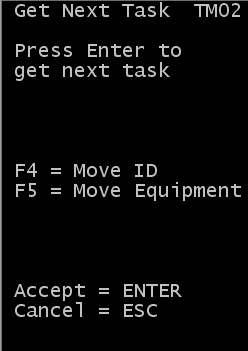 Uwaga
UwagaMożna skonfigurować strategię pobierania RF, aby zmniejszyć liczbę wyświetlanych ekranów pobierania i usprawnić proces pobierania zadania. Na ekranie konfiguracji strategii pobierania RF można zaznaczyć pole Ukryj ekran Następne zadanie między pobraniami. Jeśli to pole zostanie zaznaczone, po zakończeniu zadania nie zostanie wyświetlony ekran Pobierz następne zadanie (TM02). Szczegółowe informacje na temat konfiguracji strategii pobierania RF zawiera sekcja Infor WMS Przewodnik konfiguracji.
-
Aby ukończyć pobieranie powtarzaj korki od 4 do 9 dopóki wszystkie zadania pobrania nie będą zakończone.
Uwaga
Jeśli w strategii pobierania RF zaznaczono pole Ukryj ekran Następne zadanie między pobraniami, aby ekran Pobierz następne zadanie (TM02) nie był wyświetlany, ekran TPKD jest wyświetlany po wykonaniu wszystkich zadań w fali lub zleceniu.